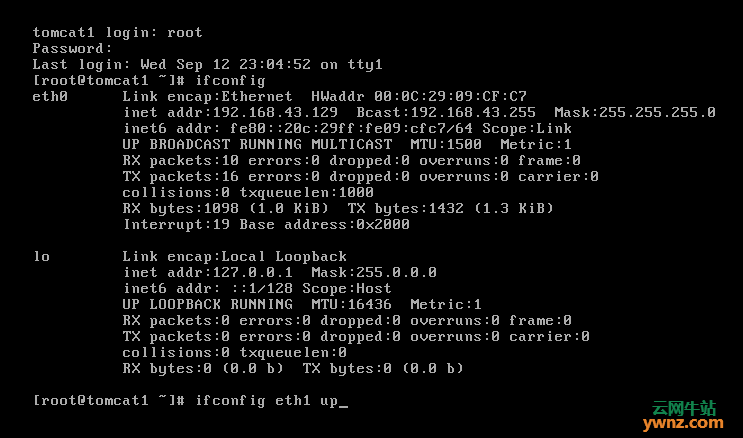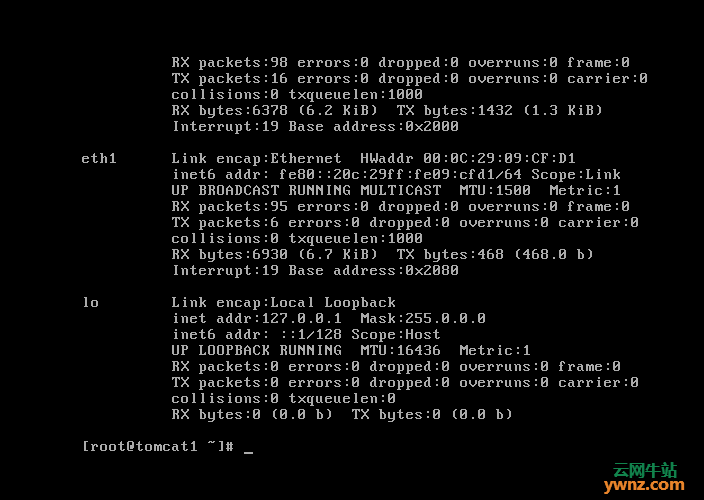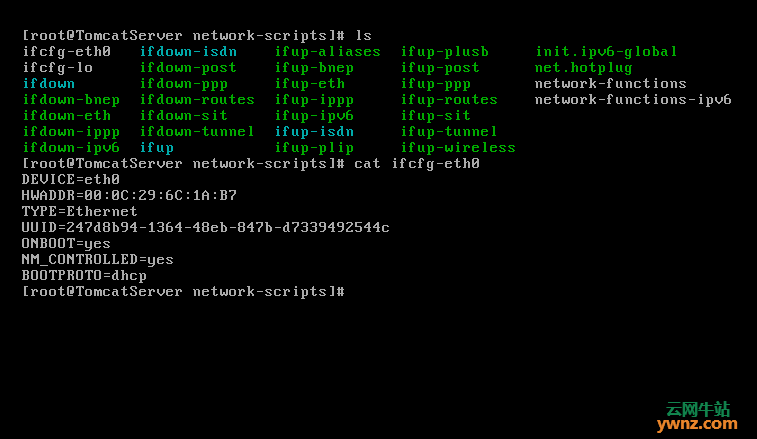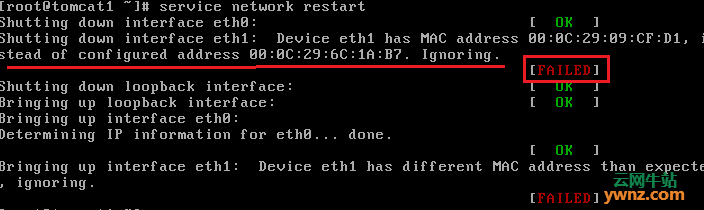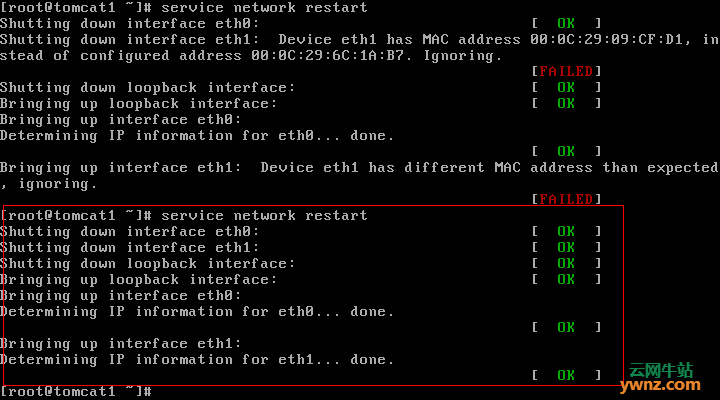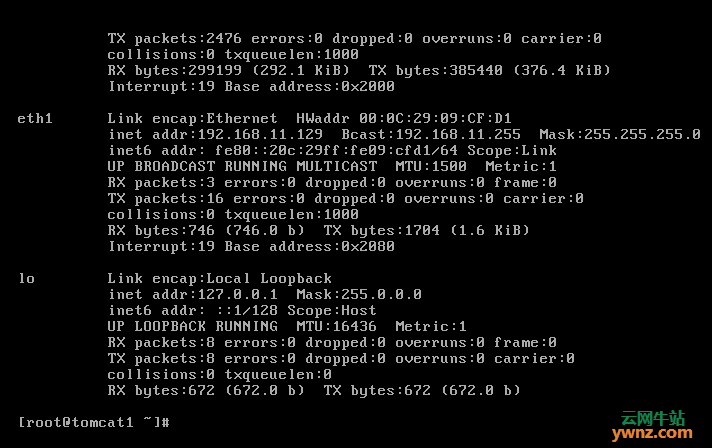|
介绍在 Linux 虚拟机创建好后添加网卡的过程,所用的是采用桥接模式。
起因: 创建了虚拟机后发现只有一个 .net 模式的网卡,可惜同一局域网的电脑不能访问到我的虚拟机,只好在添加一个桥接模式的网卡,进入虚拟机后发现网卡没有 ip,不能进行访问找了很长时间的资料和尝试最终才完成目的,开始配置。 注意:我的文章里都是动态获取的ip地址。
全程步骤如下: 先添加一个桥接模式网卡。
小图。
开启虚拟机,然后查看一下网络设置,命令 ifconfig。
有两个ip,一个是本机的,还有一个是.net模式的网卡,没有我刚才添加的网卡,so要先激活一下网卡。 命令-> ifconfig eth1 up ps:一般情况下你的第几张网卡就是 eth(网卡数+1)。 要想下次进来后,网卡是激活的就进行保存配置。 命令--> chkconfig service 激活后再次查看。 命令 -> ifconfig
多个一张网卡,但是没有自动获取到ip地址,找了一些资料发现网卡需要配置信息,看一下eth0 的配置信息吧。 进入到网卡配置的目录中。 命令--> cd /etc/sysconfig/network-scripts/ 查看一下文件,果然有一个eth0的配置文件。
PS:用了一款链接虚拟机的软件。 打开配置文件看一下。
发现eth0 是.net 模式,没有桥接模式的配置文件,只有再创建了一个虚拟机(网卡桥接模式的:注意ip是自动获取的)。 查看新的虚拟机的配置信息,果然不一样。
发现配置文件不一样那就好办了,只要把配置文件的内容复制过去就行了。
再没有桥接模式的虚拟机中的etc/sysconfig/network-scripts文件夹下创建一个文件,文件名 ifcfg-eth1 命令--> touch ifcfg-eth1。
创建好后进行编辑,编辑麻烦,用 editplus 链接一下吧,File--》 File--》 FtpSettings..
然后找到文件进行编辑。
打开文件,复制刚才窗口的配置信息黏贴到该文件中(有工具就是好不用手打了)。
复制好后把eth0 改为 eth1 后进行保存(保存可能遇到问题不要问一直ok就行了)。
重新加载配置文件。 命令--> service netword restart 会报错。
意思是两个address 不一样吧,改成一样的就行了,这里我的address实际应该是 00:0C:29:09:CF:D1。 记录一下把 editplus 中的文件的地址修给成你的address,然后保存。 再次重新加载配置。 命令--> service network restart
ok了。
相关主题 |